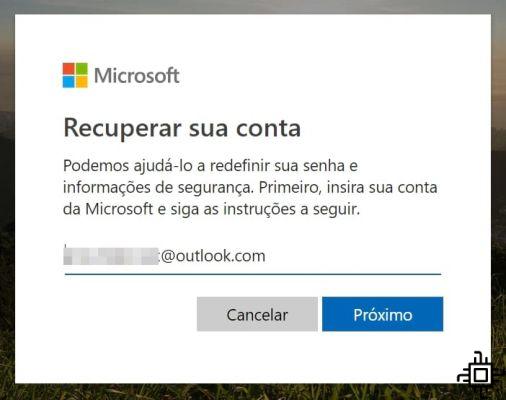
¿Quién nunca olvidó una contraseña? Y hay tantos en esta era digital, que olvidar es normal. Y cuando se sienta en su silla para iniciar sesión en su PC o portátil con Windows, ¿está seguro (o no tan seguro) de que es la contraseña correcta y se da cuenta de que la ha olvidado? Incluso probé varias contraseñas diferentes, incluidas muchas combinaciones de letras y números, pero nada funcionó. ¿Qué haces ahora? Primero, acepta que olvidaste tu contraseña de Windows y segundo, acepta que necesitas ayuda. ¡Te voy a ayudar!
Afortunadamente, el proceso de recuperación de su contraseña de Windows es simple. Vea cómo puede recuperar el inicio de sesión y las credenciales de Microsoft para otros usuarios que iniciaron sesión en la máquina local.
¿Cómo desbloquear Windows cuando olvidas la contraseña?
A continuación, puede consultar 3 formas de recuperar su cuenta de Windows. Empezamos con la más sencilla, luego una opción de dificultad intermedia. La última de las opciones es la más compleja y solo debe probarse cuando no pudo recuperar su cuenta con las otras opciones.
1. Restablezca su contraseña en el sitio web de Microsoft
Antes de continuar, si inicia sesión en Windows con una cuenta de Microsoft en línea (proporcionada de forma predeterminada al instalar desde Windows), probablemente pueda restablecerla en línea desde el sitio web de Microsoft utilizando otro dispositivo habilitado para Internet.
Paso 1. Ingrese su correo electrónico de Hotmail, Live o Outlook, su número de teléfono o su nombre de Skype. Luego haga clic en "Siguiente";
Paso 2. Se le enviará un código a su correo electrónico registrado. Vaya a su correo electrónico, verifique el mensaje de Microsoft, copie el código enviado y péguelo en la página de recuperación de contraseña de Microsoft;
Paso 3. Ahora, puede establecer una contraseña de Microsoft de un solo uso. Haga clic en "Recibido";
Paso 4. Cree una nueva contraseña, repítala y haga clic en "Siguiente";
2. Modo seguro
El restablecimiento de la contraseña se puede hacer cuando la computadora se inicia en modo seguro. Reinicie la computadora y, al mismo tiempo, presione la tecla F8.
Se abrirá la pantalla con un menú de Opciones Avanzadas, seleccione Modo Seguro para iniciar Windows normalmente (puede tomar un tiempo).
Se abrirá la pantalla de selección de cuenta de usuario. Aparecerán todas las cuentas, así como una cuenta llamada Administrador. Es a través de esta cuenta que podrá eliminar la contraseña de las cuentas de usuario de Windows.
Acceda a él y luego abra Panel de control> Cuentas de usuario. Seleccione la cuenta para la que olvidó la contraseña y haga clic en Eliminar contraseña.
Ahora podrá acceder a la cuenta de contraseña olvidada normalmente y luego podrá establecer una nueva contraseña para proteger la información.
3. Disco oficial de Microsoft
Si no pudo recuperar su contraseña de la página de Microsoft, necesitará un disco de instalación de Windows o una unidad flash USB de arranque.
- Inserte el disco de instalación de arranque o la unidad flash USB en su PC;
- En la pantalla de instalación de Windows, haga clic en Página siguiente ;
- Clique em arreglar la computadora (Repara tu computadora);
- Clique em Solucion de problemas (Solucionar problemas)
- Clique em Opciones avanzadas(Opciones avanzadas).
- Clique em Símbolo del sistema (Símbolo del sistema).
- Para identificar la letra de la unidad de Windows, ejecute los comandos "diskpart" y "list volume";
- escribir la carta (en el listado se muestra como tipo Partición) que tiene el nombre del volumen donde está instalado Windows. Esta suele ser la letra D.
- Escriba exactamente el siguiente comando y confirme presionando "y" y luego Enter:
copia d:windowssystem32sethc.exe d: - Esto copiará el programa de atajos de teclado a su computadora.
copia d:windowssystem32cmd.exe d:windowssystem32sethc.exe - Ejecute exactamente el comando para reemplazar el programa de atajo de teclado con el símbolo del sistema, y confirme presionando "y" y luego Enter:
- Retire el disco de instalación o la unidad flash USB y reinicie su computadora.
- Na tela de login, open to tecla cambio por 5 veces para abrir el símbolo del sistema.
- Usa el comando net user para cambiar su contraseña de usuario de la siguiente manera:
usuario de red SeuUsuario SuaNovaSenha
(SuNuevaContraseña: Reemplácela con la contraseña que desea usar) - Si también olvidó su nombre de usuario, puede usar el comando net user para listar los usuarios registrados en la computadora.
- Reinicie su computadora e inicie sesión normalmente con su nueva contraseña.
Para asegurarse de que el proceso funcionó, reinicie la PC y, en la pantalla de inicio de sesión, presione la tecla shift 5 veces. Se abrirá una ventana preguntándote si quiero habilitar las teclas adhesivas. clickea en no.
Entonces, ¿pudiste recuperar tu cuenta de Windows para iniciar sesión en tu computadora? Esperamos que este tutorial te haya ayudado.

























